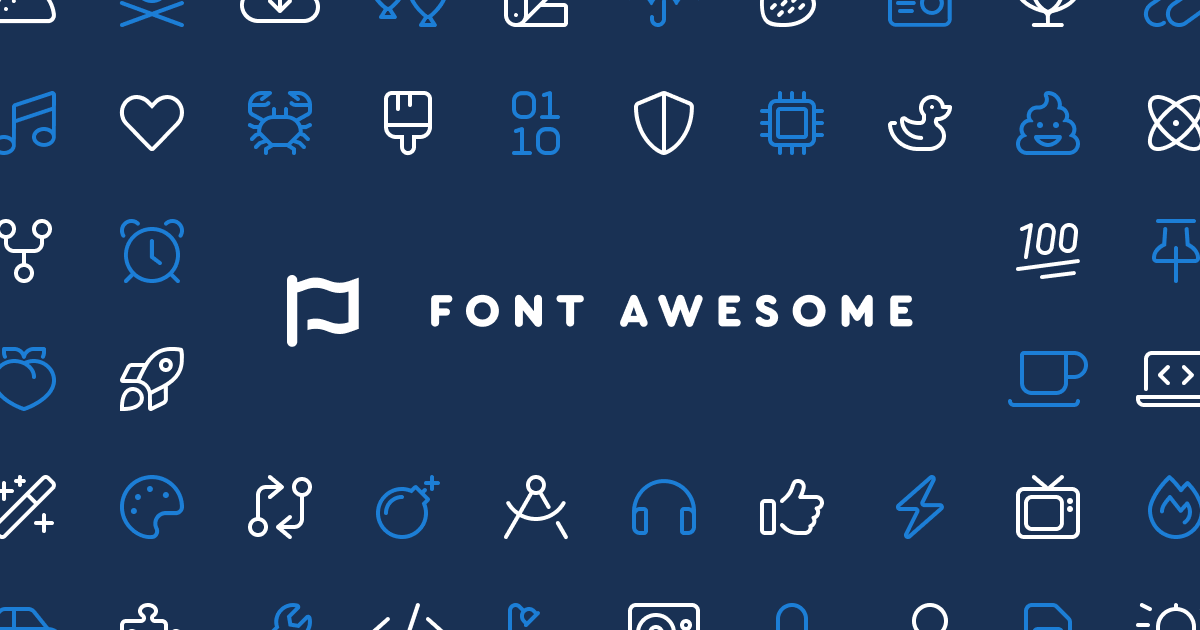こちらの配信(イベント記事はこちら)の中で、ボタンの中にFont Awesome アイコンが設置されているものを見ていた際に「これはショートコードですねー」という話になったので、実際に試してみました。
事前確認
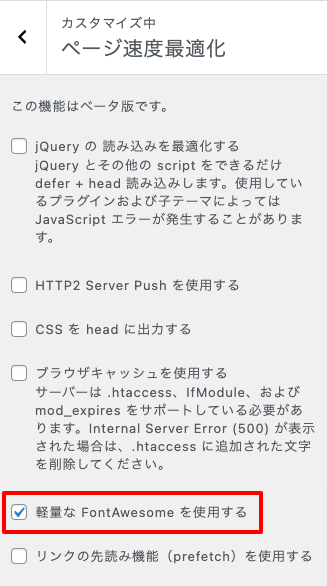
【外観】→【カスタマイズ】→【ページ速度最適化】より「軽量な FontAwesome を使用する」にチェックが入っている場合、利用できないアイコンがありますのでご注意ください。
こちらの設定に関する詳しい情報は、公式ドキュメントより確認してください。
ソースコード
<?php
/**
* FontAwesome ショートコード
*/
function hsm_add_fontawesome_icon( $atts ) {
extract( shortcode_atts( array(
'icon' => 'fab fa-wordpress',
), $atts ) );
$output = '<i class="' . $icon . '"></i>';
return $output;
}
add_shortcode( 'hsm-fa', 'hsm_add_fontawesome_icon' );使い方
単純にショートコードのiconという属性の中に、必要なCSSクラス名を入力する形にしています。
設置するアイコンを探す際には、こちらのページから探しましょう。
例えば「youtube」と検索すると、このような結果になります。
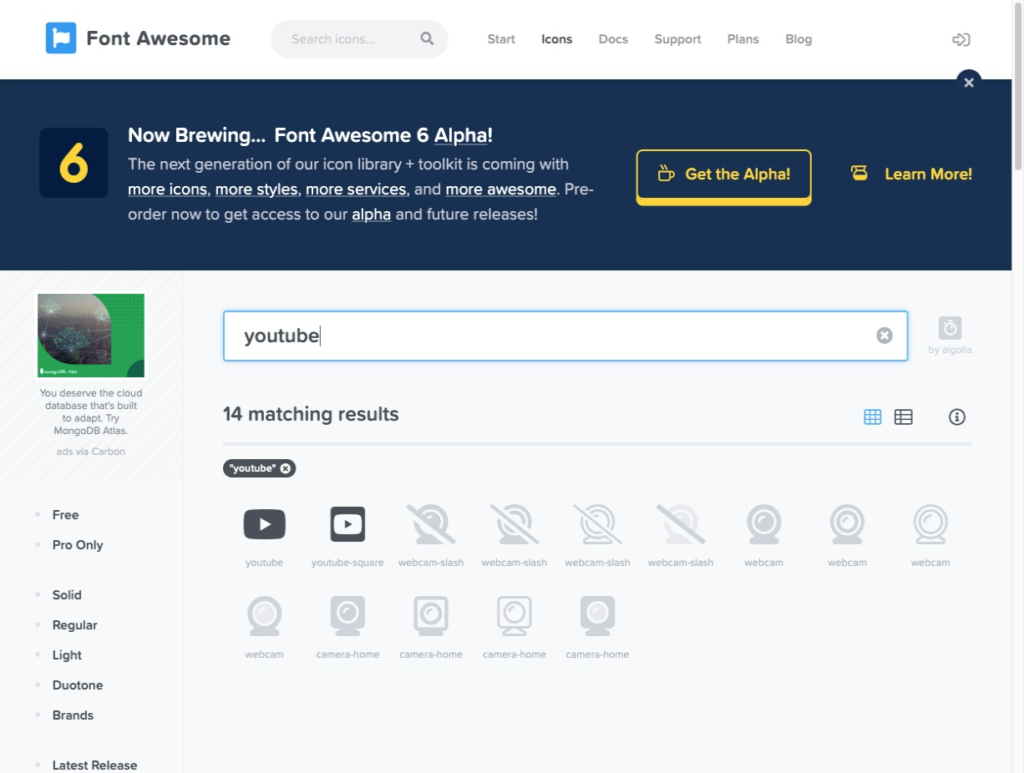
表示したいアイコンをクリックして、そのアイコンページに表示されている<i>タグのCSSクラス名を覚えておきましょう。
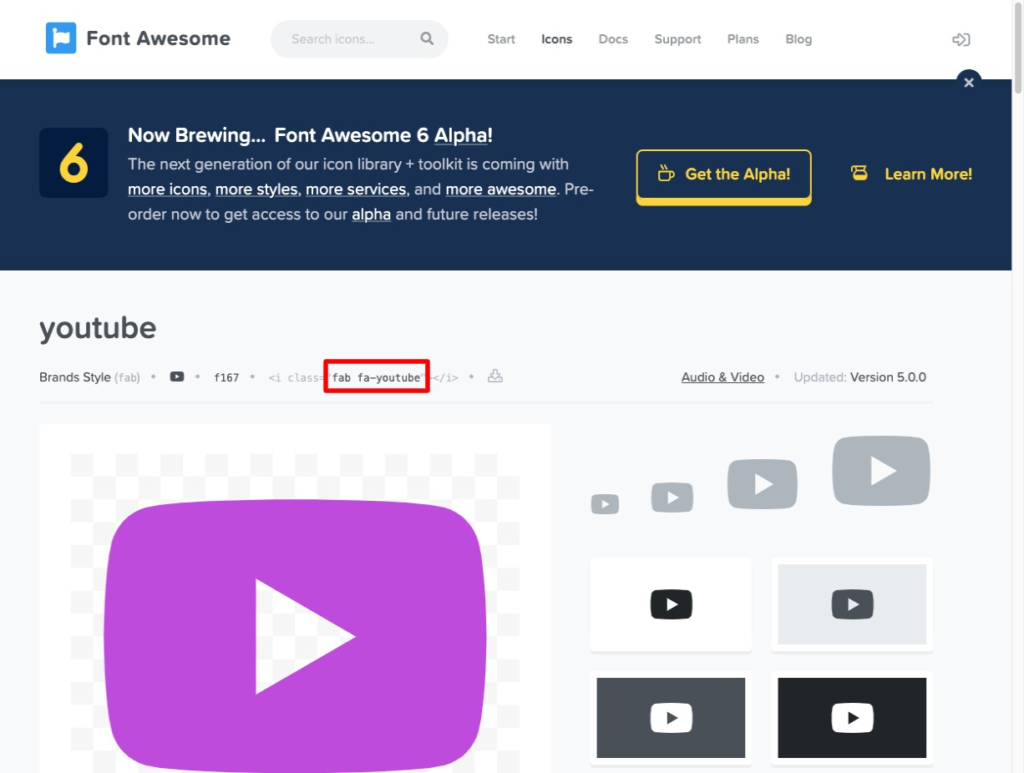
そして、表示したい場所に以下のようにショートコードを設置します。
[hsm-fa icon="fab fa-youtube"]こうすることでFont Awesomeアイコンを手軽に挿入することができます。
ボタンブロックの中にも、
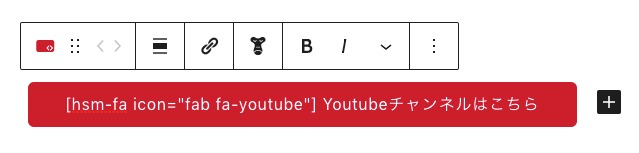
と入力することで、
というように表示することができるようになります。
ぜひご自身でも試してみてください。
外注先をお探しの方へ
当サイトを制作・管理しているオレインデザインを、WordPressを利用したウェブサイト制作の開発外部リソースに利用しませんか?
お気軽にお問い合わせください。